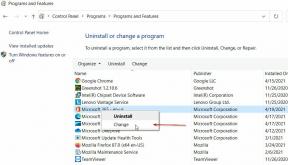Lihtne meetod Itel S11 Pro juurimiseks Magiski abil [TWRP-d pole vaja]
Nutitelefoni Juurdumine / / August 05, 2021
Selles juhendis aitame teil vilkuda magisk kuni juur Itel S11 Pro. Lugege meie samm-sammult juhendit korralikult läbi!
Kes ei tahaks oma Android-seadet maksimaalselt ära kasutada!!! Saamine ülikasutaja Juurdepääs juurte kaudu ja erinevate aspektide juhtimine, näiteks kell, juurdepääs vahemälule jne. on vähe neist erinevatest võimalustest, mida saame uurida. Kui mainime juurjuurdepääsu, tähendab see, et peame tegema teatud modifikatsiooni, mis juurutab meie telefoni ja meil on juurdepääs oma seadme juurkataloogile. Selles postituses näitame teile, kuidas juurida Itel S11 Pro.

Kasutame Magiskit, parandades alglaadimispildi ja vilgutades selle teie alglaadimispartitsioonile. Kõik, mida peate tegema, on lapitud pildifail Magisk Managerist alla laadida ja see vilkuda.
Enamasti asjatundmatud inimesed võrdlevad juurdumist häkkimisega, mis pole õige. Eesmärk on mõlemas kontekstis üsna erinev. Häkkimine sarnaneb ebaseaduslikult kellegi teise süsteemi sissemurdmisega, samas kui juurdumisega tegeleb enamasti Android-seadme omanik, et saada seadme kasutajast eeliseid.
Kontrollige ka:
- Kuidas parandada ja parandada IMEI-t, mis põhineb Xiaomi Redmi 6 Pro-l
- Lihtne meetod Krugeri ja Matz Move 8 Mini juurimiseks Magiski abil [TWRP-d pole vaja]
- Kuidas parandada ja parandada IMEI-t, mis põhineb Xiaomi Mi märkusel 2
Sisukord
-
1 Sammud Itel S11 Pro juurimiseks Magiski abil
- 1.1 Eeltingimused
- 1.2 Nõutavad allalaadimised:
- 2 1. Kuidas Magiskit kasutades Boot.image'i välja tõmmata ja parandada?
-
3 2. Kuidas installitud buutimispilti installida rakendusele Itel S11 Pro
- 3.1 Kuidas kontrollida, kas teie telefonil on süsteemitu juur?
Sammud Itel S11 Pro juurimiseks Magiski abil
Pidage meeles,
- Pärast juurdumist võib see teie telefoni garantii tühistada.
- Juurdumine blokeerib OTA värskendused
Enne vilkuvate sammude juurde liikumist peate järgima mõnda järgmist:
Eeltingimused
- Veenduge, et telefoni aku oleks piisavalt laetud, et vältida katkestusi plaastri installimisel.
- Enne mis tahes muudatuste tegemist varundage oma seadme andmed.
- See pildifail on mõeldud ainult Itel S11 Pro jaoks. Ärge kasutage seda üheski teises OnePlusis ega muus Android-seadmes.
- Ühendamiseks on vaja mikro-USB-kaabliga arvutit / sülearvutit.
- Laadige kindlasti kõik vajalikud failid alla oma arvutisse / sülearvutisse
Nõutavad allalaadimised:
- Laadige alla ADB ja Fastboot faile. (Windows/MAC)
- Laadige alla ja installige Iteli USB-draiverid.
- Laadige alla muud draiverid: Mediateki VCOM-i draiverid või MTK USB-draiverid
- Laadige alla uusim Itel S11 Pro aktsia ROM
- Laadige alla ja installige SP Flash tööriist arvutis
Kohustustest loobumine: oleme veebisaidil GetDroidTips, ei vastuta teie telefoni müüritise / kahjustuste eest selle ROM-i installimise ajal / pärast seda.
Seonduvad postitused:
- Android 9.0 Pie: Toetatud seadmete loend, funktsioonid ja allalaaditavad failid
- Laadige alla kõigi Androidi kõrgete seadmete jaoks Android 10 Q GSI (üldise süsteemi pilt)
- AOSP Android 9.0 Pie kohandatud ROM-i toetatud seadmete loend
- AOSP Android 10 kohandatud ROM
- Laadige alla Lineage OS 17: funktsioonid, väljaandmise kuupäev ja toetatud seadmed
1. Kuidas Magiskit kasutades Boot.image'i välja tõmmata ja parandada?
- Kõigepealt laadige alla ja eraldage ROM arvutisse.
- Kinnitage seade USB-kaabli abil ja kopeerige ainult boot.img-fail ekstraktitud kaustast oma seadme salvestusruumi
- Käivitage Magisk Manager. Kui ilmub hüpik, milles palutakse installida Magisk, valige INSTALL ja valige uuesti install.
- Puudutage valikut „Patch Boot Image File”.

- Navigeerige sisemällu ja valige oma telefoni alglaaditud pilt.
- Oodake paar sekundit. Magisk hakkab buutimispilti lappima.
- Kui alglaadimise pilt on lappitud, kopeerige „patched_boot.img” sisemälust ja asendage see oma arvuti samasse eraldatud ROM-i kausta.
Nüüd saate plaasterdatud alglaadimisfaili vilkumiseks järgida teist sammu.
2. Kuidas installitud buutimispilti installida rakendusele Itel S11 Pro
Järgige antud linki, et installida Patch Boot Image Itel S11 Pro-sse:
Kuidas installida alglaaditud alglaadimispildi MediaTeki seadmesseTeine meetod
- Eeldame, et olete ülaltoodud lingilt juba alla laadinud tööriista ADB & Fastboot.
- Nüüd eraldage ADB kiirkäivitamise tööriist, seejärel viige lappitud alglaadimispilt samasse kausta.
- Hoidke all klahvi Shift ja paremklõpsake hiirt, et avada käsk aken / PowerShell.
- Järgmisena sisestage järgmine käsk:
- Magise installimiseks ja oma Android-seadme juurimiseks vilgutage faili “patched_boot.img”:
kiirkäivitamise välkmälu boot patched_boot.img
- A / B jaotussüsteemiga seadmete jaoks kasutage järgmisi käske:
fastboot flash boot_a patched_boot.img kiire alglaadimine flash boot_b patched_boot.img
Asendage [patched_boot.img] allalaaditud alglaadimisfaili nimega, millele järgneb laiend .img.
- Magise installimiseks ja oma Android-seadme juurimiseks vilgutage faili “patched_boot.img”:
- Algab vilkuv protsess. Kui see on tehtud, jookse.
kiirkäivitamise taaskäivitamine
Kuidas kontrollida, kas teie telefonil on süsteemitu juur?
- Laadige alla ja installige Magisk Manageri rakendus APK ja käivitage see.
- Kui soovite kontrollida, kas teil on süsteemitu juur, kontrollige ekraani ülaosa ja kui näete kõik valik koos Green Tickiga, mis tähendab, et olete SafteyNeti edukalt juurdunud ja sellest mööda läinud.
Nii see ongi. Nüüd, kui olete oma Itel S11 Pro juurinud. Kui teil on selle kohta küsimusi, andke meile sellest teada.
Alustasin oma blogijakarjääri 2014. aastal ning töötasin lisatulu saamiseks ka Androidi nišiplatvormil. Käsitlen teemat Juhendid, tarkvarauuendused, kohandatud ROM-i värskendused ja ka toote ülevaade. Olen 24-aastane, lõpetanud Sikkim Manipali ülikoolis MBA (ärijuhtimise magister).
![Lihtne meetod Itel S11 Pro juurimiseks Magiski abil [TWRP-d pole vaja]](/uploads/acceptor/source/93/a9de3cd6-c029-40db-ae9a-5af22db16c6e_200x200__1_.png)